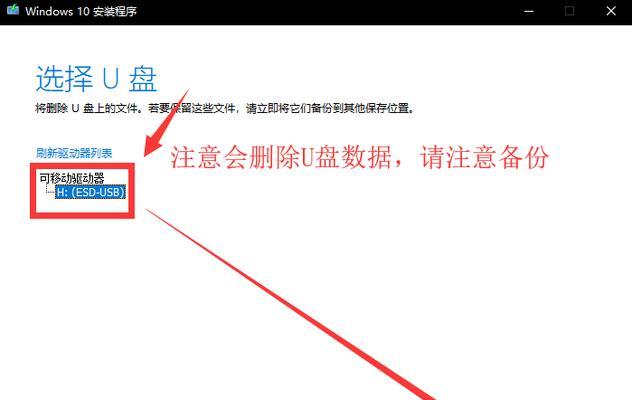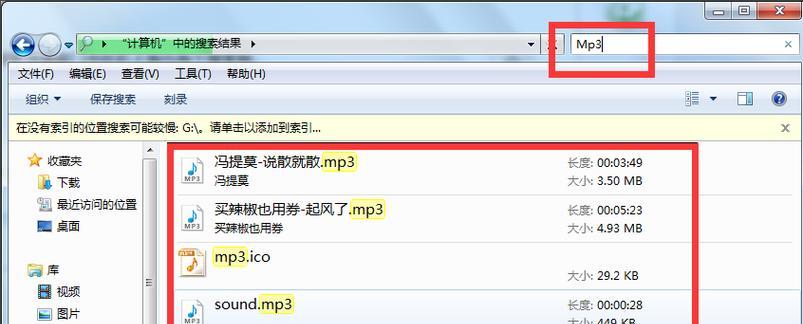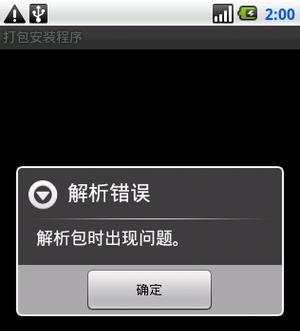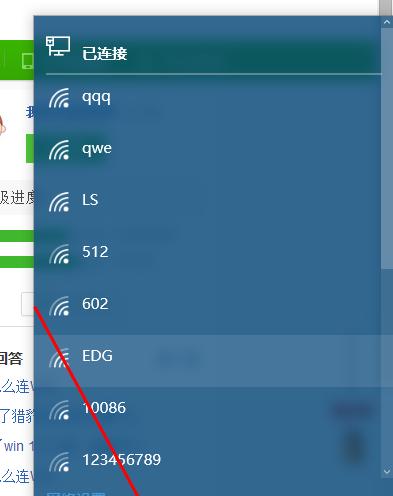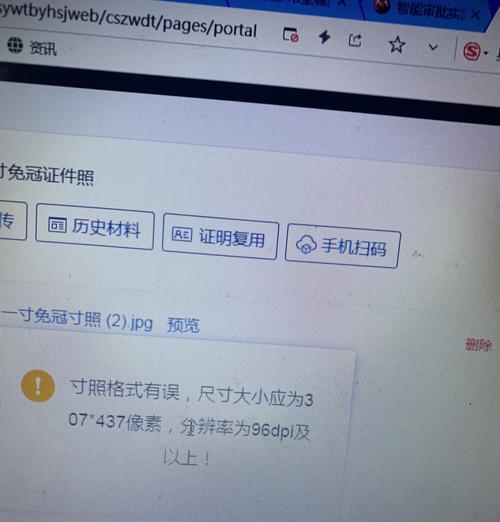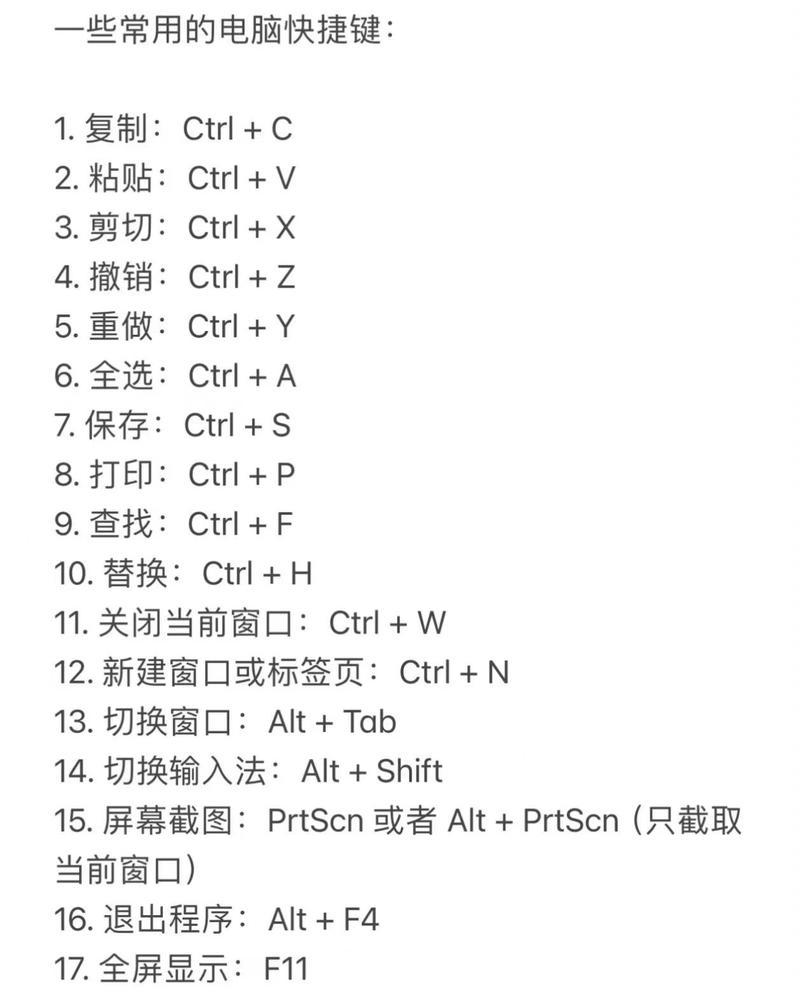在使用台式电脑的过程中,经常会遇到系统出现问题的情况,如运行缓慢、频繁死机等。为了解决这些问题,重装电脑系统是一个常用的办法。本文将详细介绍以U盘为工具进行台式电脑重装的教程,帮助你轻松解决系统问题,使电脑焕然一新。
准备工作:获取安装文件和备份重要数据
在开始重装之前,首先需要下载操作系统的安装文件,并备份重要的个人数据。这可以通过官方网站或其他可靠来源获取安装文件,同时将个人文件和资料备份到外部存储设备或云盘中。
创建U盘启动盘:选择合适的工具和操作步骤
使用U盘进行重装时,需要先将U盘制作成启动盘。这可以通过一些免费的工具如Rufus、WinToUSB等来完成。首先插入U盘,然后打开制作工具,按照提示选择正确的安装文件和U盘,点击开始制作即可生成启动盘。
进入BIOS设置:修改启动顺序和启动模式
重装系统需要先将电脑的启动顺序修改为U盘优先启动,并将启动模式设置为U盘引导。重启电脑,按下相应的按键(一般是Del或F2)进入BIOS设置界面,然后找到启动选项,将U盘设为第一启动项,并将启动模式设置为Legacy或UEFI,保存设置并退出BIOS。
插入U盘并重启电脑:进入系统安装界面
将制作好的U盘插入电脑,并重新启动。电脑将自动从U盘启动,进入系统安装界面。根据屏幕上的提示,选择语言、时区和键盘布局等信息,然后点击下一步继续。
选择安装类型:全新安装或保留个人文件
在安装类型界面中,可以选择进行全新安装还是保留个人文件。如果想要完全清空电脑并重新安装系统,选择全新安装;如果想保留个人文件和应用程序,选择保留个人文件。
选择安装位置和格式化:清空系统盘
在安装位置界面中,选择要安装系统的磁盘分区。如果之前已经安装了系统,可以选择对系统盘进行格式化,以清空所有数据。注意,这一步会永久删除磁盘上的所有数据,请务必提前备份重要文件。
系统安装:等待安装过程完成
点击下一步后,系统将开始进行安装。这个过程可能需要一段时间,取决于电脑配置和安装文件的大小。请耐心等待,不要中途关机或强制重启电脑。
设置用户名和密码:保护个人隐私和安全
安装完成后,系统会要求设置用户名和密码。设置一个强密码可以有效保护个人隐私和系统安全。同时,还可以设置其他个性化选项,如桌面背景、网络连接等。
更新系统和驱动:保持系统最新和稳定
安装完成后,打开系统更新功能,并更新系统补丁和驱动程序。这样可以提高系统的稳定性和安全性,并修复一些已知的问题。同时,还可以通过官方网站下载最新的驱动程序以确保硬件设备的正常运行。
安装常用软件:恢复个人工作环境
在系统更新和驱动安装完成后,可以开始安装常用的软件和工具,如办公软件、浏览器、音视频播放器等。这样可以恢复个人的工作环境,并提高工作效率。
恢复个人文件和数据:从备份中还原
在安装完必要的软件后,可以将之前备份的个人文件和数据还原到电脑中。这可以通过外部存储设备或云盘中的备份文件进行恢复。将文件复制到对应的目录中,确保个人文件的完整性和可用性。
优化系统设置:调整电脑性能和体验
重装系统后,可以根据个人需求进行一些系统设置的优化。例如,调整电源设置以延长电池使用时间,清理无用的启动项以加快开机速度,设置网络代理以提高网络访问速度等。
安装杀毒软件:保护电脑安全
重装系统后,及时安装一个可信赖的杀毒软件是非常重要的。这可以帮助防范病毒和恶意软件的侵袭,保护电脑和个人隐私的安全。
定期备份和维护:预防系统问题
为了避免日后再次遇到系统问题,定期备份重要文件和数据是非常必要的。同时,定期进行系统维护,如清理垃圾文件、更新软件和驱动等,可以保持系统的稳定和高效。
通过本文的教程,我们学习了使用U盘进行台式电脑重装的方法和步骤。重装系统可以有效解决系统问题,使电脑焕然一新。在进行重装前,务必备份重要数据,并谨慎选择安装选项。在重装完成后,记得及时更新系统和驱动,安装杀毒软件,同时定期备份和维护系统,以保持电脑的稳定性和安全性。希望本文对你有所帮助,祝你顺利完成台式电脑的重装。